Seznamte se s jasnějším a plynulejším displejem řady Galaxy S22 zcela nové úrovně
Díky vylepšeným vlastnostem displeje řady Galaxy S22 zaznamenáte vizuální zlepšení za jakýchkoli světelných podmínek. Díky funkci Vision Booster a inteligentní adaptivní obnovovací frekvenci si můžete vychutnat jasnější videa a další média s plynulejším kontrastem barev.
Než vyzkoušíte níže uvedená doporučení, zkontrolujte, zda máte software zařízení a související aplikace aktualizované na jejich nejnovější verze. Postup aktualizace softwaru vašeho mobilního zařízení:
Krok 1. Přejděte do nabídky Nastavení > Aktualizace softwaru.
Krok 2. Klepněte na možnost Stáhnout a instalovat.
Krok 3. Postupujte podle pokynů na obrazovce.
Maximální viditelnost venku díky technologii Dynamic AMOLED 2×
Galaxy S22 Ultra se může pochlubit 6,8" displejem Edge Quad HD+ Dynamic AMOLED 2×, který poskytuje o 16% vyšší jas a kontrastní poměr 3 000 000 : 1. Díky 120 Hz adaptivní obnovovací frekvenci je navíc posouvání dokonale plynulé a přizpůsobuje se dění na obrazovce. Výsledkem je optimalizované zobrazení.

Poznámka: Displej Dynamic AMOLED 2× řady Galaxy získal od německé organizace VDE certifikaci pro 100% objem barev u mobilních zařízení v barevném prostoru DCI P3.
Vision Booster
Řada Galaxy S22 je vybavena technologií „Vision Booster“, která zajišťuje mapování tónů pro lepší viditelnost při silném osvětlení ve venkovních podmínkách.
Inteligentní venkovní algoritmus Vision Booster analyzuje data histogramu veškerého obsahu zobrazeného na displeji a kontroluje hodnoty jednotlivých pixelů. Analýzou scény zlepšuje barevný tón a zvětšuje dynamický rozsah. Poté provede mapování tónů a upraví zobrazení tak, aby tmavé oblasti byly jasnější a barvy sytější, čímž se maximalizuje barevný kontrast pro ostřejší obraz, a to i na přímém slunečním světle.
Použijte vysokou obnovovací frekvenci, abyste zabránili trhání obrazovky při přepínání mezi obsahem. Obrazovka se bude posouvat plynuleji. Pokud zvolíte standardní obnovovací frekvenci, vydrží baterie déle.
Krok 1. Přejděte na obrazovku Nastavení, klepněte na možnost Displej > Plynulost pohybu.
Krok 2. Vyberte obnovovací frekvenci.
- Adaptivní: Získejte plynulejší animace a posouvání díky automatickému nastavení obnovovací frekvence obrazovky až na 120 Hz.
- Standardní: V běžných situacích používejte standardní obnovovací frekvenci, abyste šetřili energii baterie.
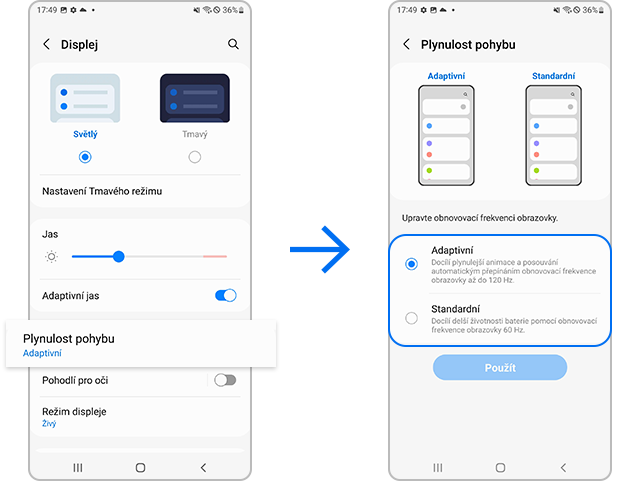
Poznámka:
- Když nastavíte plynulost pohybu obrazovky na režim Adaptivní, zařízení automaticky mění obnovovací frekvenci displeje v závislosti na situaci a zobrazovaném obsahu.
- Pokud nastavíte režim úspory energie, nelze v zájmu úspory energie přepnout do režimu Adaptivní. Proto režim úspory energie nejprve deaktivujte.
Při použití 120 Hz obnovovací frekvence displeje na zařízení se může baterie vybíjet rychleji, než když je zařízení nastaveno na 60 Hz obnovovací frekvenci displeje. Pokud tedy chcete šetřit energii baterie, doporučujeme na zařízení používat standardní 60 Hz obnovovací frekvenci. (Nastavení > Displej > Plynulost pohybu > Standardní)
Na základě vašich schémat využití doporučujeme také optimalizovat dobu používání baterie nastavením možnosti Adaptivní baterie (Nastavení > Péče o baterii a zařízení > Baterie > Další nastavení baterie > Adaptivní baterie) nebo přepnout nepoužívané aplikace do režimu spánku.
Poznámka:
- Doba používání baterie se může lišit v závislosti na nastavení zařízení a provozních podmínkách nebo nainstalovaných aplikacích.
Adaptivní jas
Zařízení můžete nastavit tak, aby sledovalo vaše nastavení jasu a automaticky je použilo za podobných světelných podmínek.
Přejděte do nabídky Nastavení > Displej > Adaptivní jas
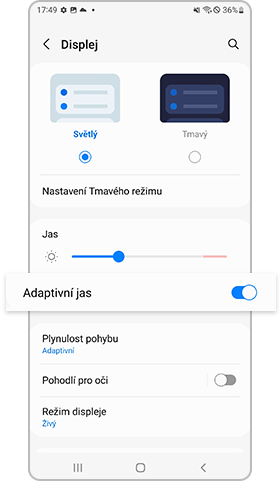
Mimořádný jas
Režim Mimořádný jas zajišťuje větší jas ve vnitřních prostorách. Tato funkce je k dispozici po deaktivaci funkce Adaptivní jas.
Přejděte do nabídky Nastavení > Displej > Adaptivní jas vypnout > Mimořádný jas Zapnout
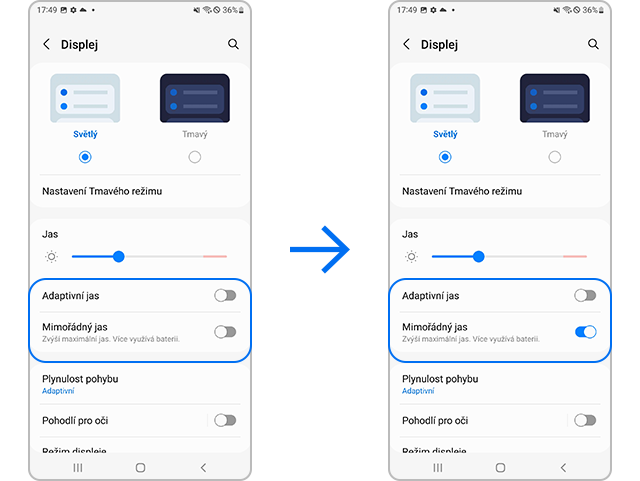
Poznámka:
- Pokud používáte režim Mimořádný jas ve stejné aplikaci nebo na statické obrazovce po dlouhou dobu, může to kvůli charakteristice displeje AMOLED způsobit vypálení obrazu na displeji a skvrny na obrazovce.
- Režim Mimořádný jas může zvýšit využití baterie.
- Pokud funkci Mimořádný jas v dané situaci nepotřebujete, vypněte ji a použijte Automatický jas.
- Pokud se na obrazovce objeví vypálení obrazu nebo skvrna, navštivte nejbližší servisní středisko Samsung.
Poznámka: Snímky obrazovky a nabídky zařízení se mohou u jednotlivých modelů zařízení a verzí softwaru lišit.
Děkujeme vám za vaši reakci
Odpovězte prosím na všechny otázky.
_JPG$)